- Piattaforme di Trading
- Piattaforme
- Manuale Utente
- Guida Utente NetTradeX Windows
- Personalizzare l'elenco degli strumenti
Elenco degli Strumenti Finanziari
I prezzi degli strumenti utilizzati vengono visualizzati nella finestra "Market Watch".
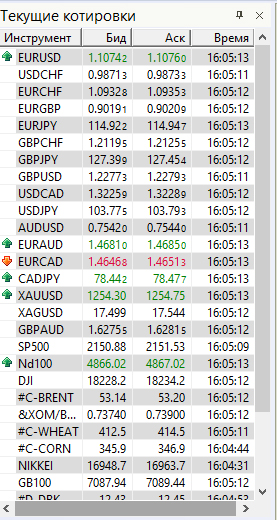
Inoltre, facendo clic con il tasto destro del mouse su questo tavolo, è possibile aprire il menu contestuale e con la funzione "Columns and rows" è possibileimpostare colonne per i valori minimi e massimi delle quotazioni per il giorno di trading attuale, e con la funzione "Settings" è possibile impostare i parametri di visualizzazione della tabella.
Cliccando col tasto destro sul “Marker watch” o sul “Navigatore” di windows (nella sezione di “Strumenti”) o premendo il tasto F8 sulla tastiera, così come attraverso il "Commercio" opzione dal menu principale, è possibile selezionare comando “Strumenti” per modificare l'elenco degli strumenti utilizzati.
Selezionando opzione “Strumenti”, viene aperta finestra “lo Strumento del Browser'', che è composta da 3 sezioni:
- Sulla sinistra sezione “In uso”, che contenente strumenti dalla tabella “Market watch” inoltre, gli strumenti contrassegnati con un marchio di colore indicano che non ci sono posizioni aperte, ordini o creato i grafici di questi strumenti (il resto degli strumenti sono contrassegnati con un quadrato vuoto).
- Sulla destra c'è sezione “Tutti gli strumenti”, contenente gerarchica base di tutti gli strumenti, che sono divisi in categorie (gruppi di strumenti); inoltre, gli strumenti con una speciale marchio verde sono già presentati nella lista degli strumenti usati.
- Di seguito c'è la sezione “Strumento specifica” con 4 blocchi di informazioni circa lo strumento contrassegnato con il clic sinistro del mouse (nella foto è # C-BRENT) – “Generale”, “Condizioni di trading”, “Ora di trading”, “Swap”.
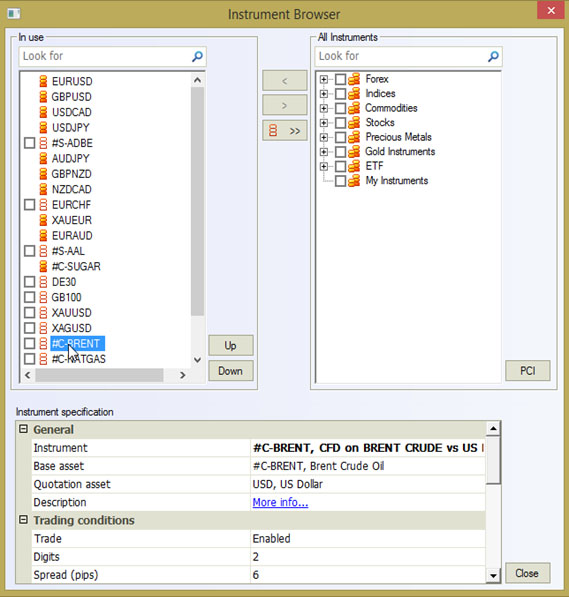
In questa finestra puoi vedere:
- Vedi l'elenco degli strumenti utilizzati.
- Vedi l'intero gerarchica base di strumenti.
- Cerca per strumento di cui hai bisogno, sia nell'elenco degli strumenti utilizzati e in tutto il database; inoltre, questa ricerca può essere effettuata da indicare solo una parte del nome dello strumento, per esempio, specificando la sottostringa "EUR" nella casella di ricerca, apparirà un sottoinsieme di tutti gli strumenti contenenti di questa tabella.
- Divulga le caratteristiche di ogni strumento.
- Elimina un inutile strumento forma l'elenco degli strumenti utilizzati.
- Aggiungi lo strumento o gruppo di strumenti di cui hai bisogno dal database l'elenco degli strumenti utilizzati.
- Organizza gli strumenti nell'elenco degli strumenti utilizzati nell'ordine che desideri.
Il processo di aggiunta o eliminazione di strumento dall'elenco degli strumenti utilizzati è molto semplice – è possibile contrassegnare gli strumenti di cui hai bisogno (metti un'etichetta nella casella di controllo a sinistra) e fai clic sulla freccia di trasferimento a sinistra o a destra, puoi anche mettere il cursore sullo strumento e spostare tenendo premuto il click sinistro del mouse. Inoltre, è possibile rimuovere tutti gli strumenti utilizzati dall'elenco facendo clic sul pulsante con le due frecce.

